はじめに
WSLでインポートした場合の起動時のディレクトリは以下のようにWindows側のカレントディレクトリを世襲します。
PS C:\Users\jun> wsl -d ubuntu2004-1 root@zeus:/mnt/c/Users/jun#
また、Windows Terminalで起動した場合も同じです。
これはとてもウザいです。そこでWindows Terminalでのホームディレクトリを指定したいと思います。
設定を開きます。
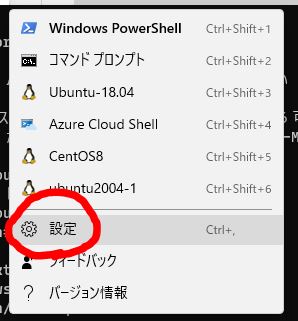
もしくは以下のファイルを編集します。
(Preview版なので少々名前違うと思います)
C:\Users\xxxxx\AppData\Local\Packages\Microsoft.WindowsTerminalPreview_xxxxxxxxxxx\LocalState\settings.json
"source": "Windows.Terminal.Azure"の場合
以下のようにstartingDirectoryを指定したいディレクトリを指定します。
//wsl$/[ディストリビューション名]/[指定したいディレクトリ]/
{
"defaults":
{
// Put settings here that you want to apply to all profiles.
},
"list":
[
・・・
{
"guid": "{61e194fe-f841-5cd8-b7dd-1480bff5b6cc}",
"hidden": false,
"name": "ubuntu2004-1",
"source": "Windows.Terminal.Wsl",
"startingDirectory": "//wsl$/ubuntu2004-1/root/"
}
]
},
上記のように設定した場合、ストアからインストールしたものはホームディレクトリへ変更できませんでした。
少々汚い記述ですが下記のように設定することで指定できます。また、これはWSLコマンドでインポートしたものでも有効です。
記述を統一したい場合はこちらを使うと良いでしょう。
"startingDirectory": "\\\\wsl$\\Ubuntu-18.04\\home\\jun"
commandline wsl コマンド
wslコマンドを利用する場合は~(チルダ)を付けます。
{
"name": "ubuntu2004-1-cmd",
"commandline": "wsl ~ -d ubuntu2004-1",
"hidden": false
},
まとめ
以上、簡単な解説でした。